Чтобы помнить
Snapchat - это, несомненно, одна из самых эффективных и веселых социальных сетей для отправки сообщений, фотографий и видео друзьям и близким. Она предлагает множество функций, включая иконки разных цветов.
В этой статье мы расскажем вам о том. Ключевая информация о Red Snap с советами по улучшению работы в Snapchat.
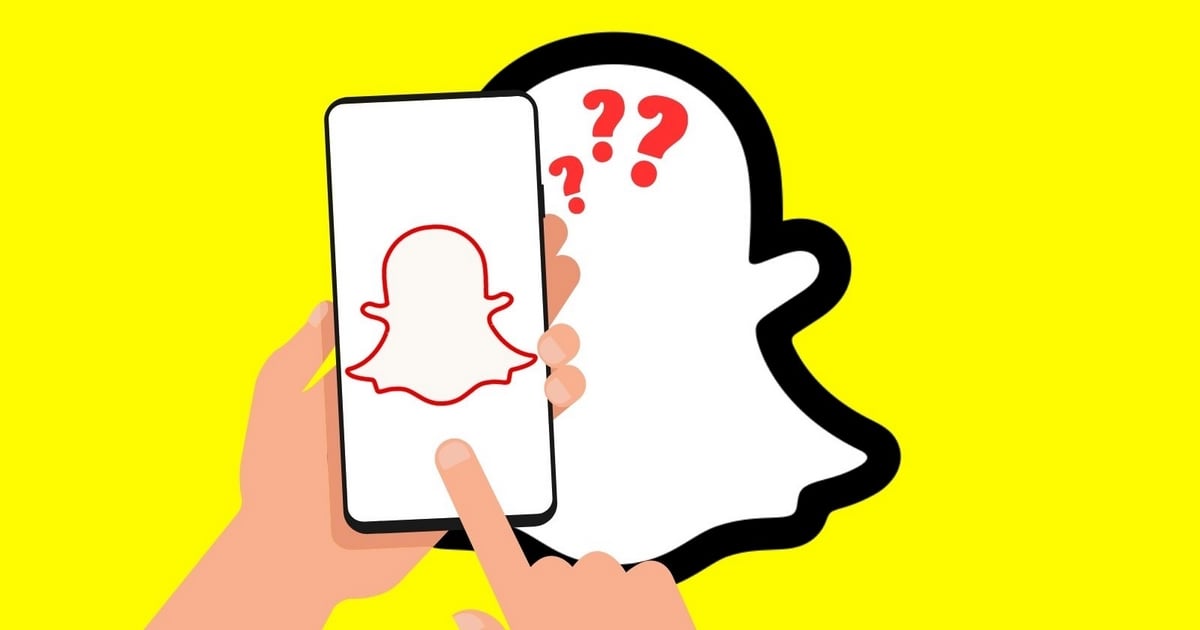
Значение красного Snap на Snapchat :
Цвета иконок в Snapchat имеют свое значение. Красные значки означают Снимки (чаще всего фотографии, но могут быть и видео) без звука которые можно воспроизвести и запечатлеть. Красный снимок отличается от остальных красным значком, который появляется рядом с именем контакта, получившего или отправившего его.
Обратите внимание, что эти снимки имеют те же характеристики, что и остальные: они исчезают после того, как их увидит получатель. Их можно воспроизводить и фиксировать на экране.
Рядом с именами друзей также есть красные символы или иконки, которые могут вызвать у вас любопытство по поводу платформы.
- Значение красного сплошного квадрата: Это означает, что вы получили один или несколько фотоснимков без звука.
- Значение полной красной стрелки: Это означает, что вы отправили снимок без звука.
- Значение красной пустой стрелки: Это означает, что содержимое беззвучного щелчка было открыто получателем.
- Значение пустой красной площади: Этот значок означает, что ваш снимок без звука был открыт, то есть что фотографии или видео без звука были просмотрены.
- Значение красной двойной стрелки: значок означает, что был сделан снимок экрана вашего фото- или видеоснимка без звука.
- Значение красной стрелы Стрелка в красном круге означает, что ваш необоснованный щелчок был воспроизведен получателем.
В чем разница между красным и пурпурным снэпом?
Красный снимок - это снимок, содержащий изображение без звука, а фиолетовый снимок - это снимок, содержащий видео со звуком. Они имеют одинаковую функциональность, красный или фиолетовый, и могут быть идентифицированы по цвету значков, которые отображаются рядом с именем контакта, который их отправил или получил.
Зачем посылать красную щелку?
Красные снимки могут отправляться пользователями сайта по разным причинам. Вот лишь некоторые из них:
- Отправьте изображение или видео сдержаннопри этом другие пользователи не узнают, что снимок сделан с вашей камеры;
- Отправляйте видеоконтент без использования фильтров илидополнительные элементы на сайте;
- Отправьте изображение или видео без использования вспышки где звук камеры (для сохранения качества) ;
- Отправить медиа старая фотография или больше аккуратно чем тот, что сделан на камеру Snapchat.
Как отправить красный снимок (фото или видео)?
Однако обратите внимание, что красные снимки официально не распознаются приложением Snapchat, и специальной функции для их отправки не существует. Однако, чтобы пользователи Snapchat не скучали, вот совет, как это сделать.
- Сначала вы должны запустить приложение Snapchat. Не беспокойтесь о рекламе, просто позвольте ей прокручиваться;
- Затем нажмите на кнопку фото и вы получите доступ ко всей галерее на своем телефоне;
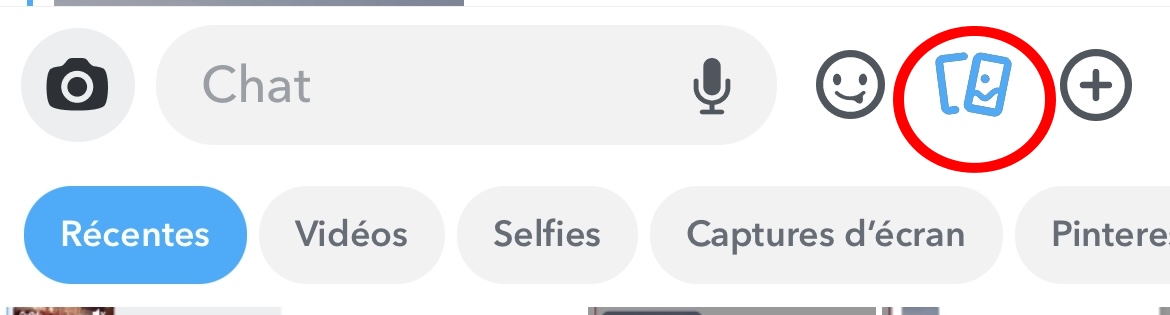
- Выбирать выберите фото или видео из галереи, которое вы хотите отправить в виде красного снимка. У вас все еще есть возможность изменить содержимое фотографии или видео с помощью фильтров, а также добавить текст, как в истории.
- Выбранная вами фотография появится прямо в Snapchat, как если бы это была только что сделанная вами фотография. И снова у вас есть возможность изменить ее (добавить фильтры или текст).
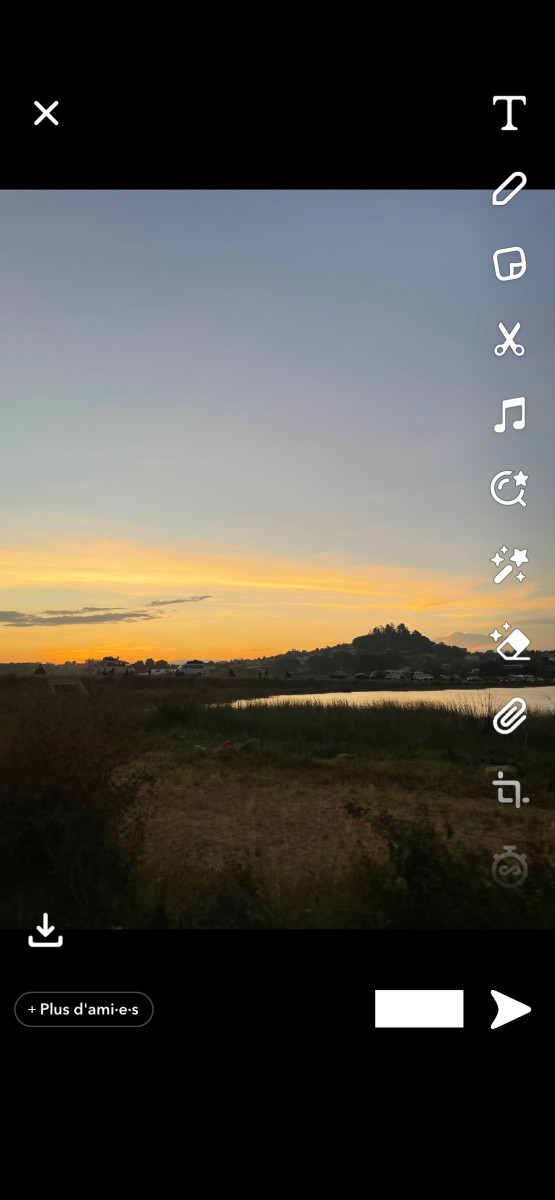
- Когда вы будете удовлетворены, останется толькоотправить своему другу или знакомым по вашему выбору.
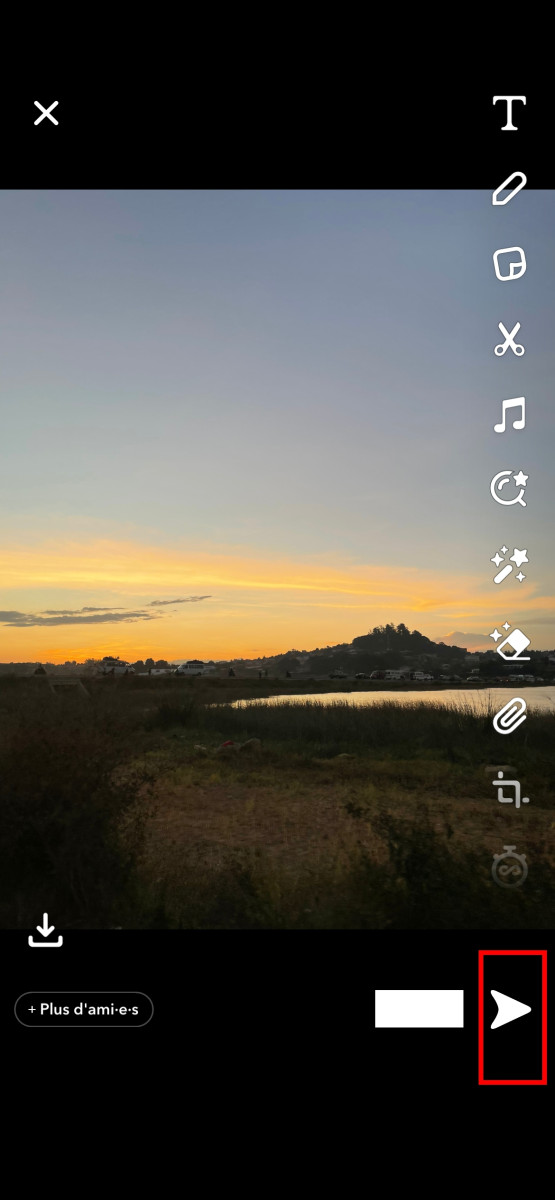
- Вы можете просмотреть чат, чтобы проверить, отправляется ли он выбранным вами контактам.
Как легко удалить отправленный красный снап?
Если вы по ошибке отправили красный Snap другу, контакту или пользователю, просто выполните эти 5 простых шагов:
- Запустите приложение Snapchat;
- Затем перейдите в раздел чата;
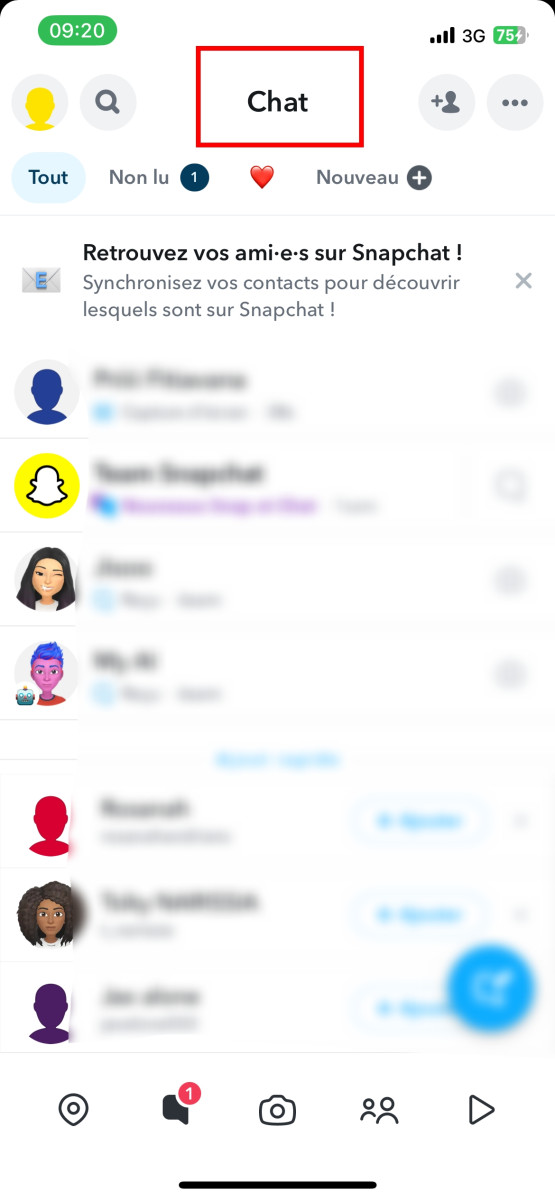
- Зайдите в чат с человеком, которому вы по ошибке отправили снимок или красные снимки;
Нажмите на ту, которую вы хотите удалить, и вам будет предложено три варианта: "удалить" вверху, "узнать больше" в середине или "отменить" внизу;
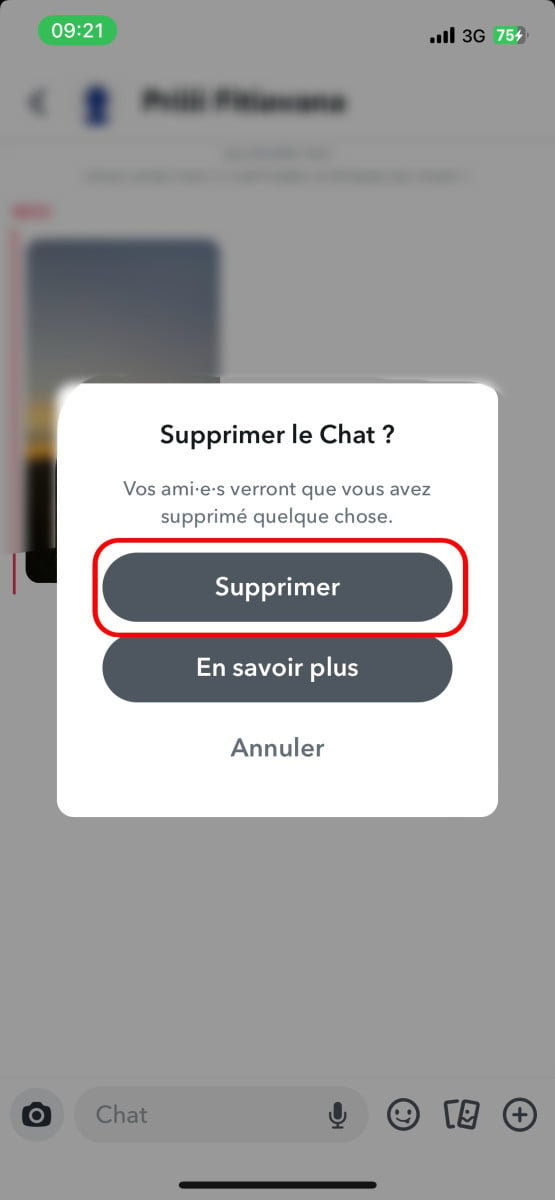
- Нажмите на "удалить" и она исчезнет.
Как воспроизвести красный снимок?
В Snapchat можно воспроизводить контент из красных снимков. Более того, это легко сделать с помощью функции "воспроизведениеДля этого нужно переиграть игру, выполнив следующие действия:
- Обновите Snapchat до последней версии;
- Следите за тем, как красная щёлка получает среди ваших кошек;
- Оставайтесь в папке «Входящие» после просмотра;
- Нажмите и удерживайте эту защелку, чтобы воспользоваться функцией повтора. Однако обратите внимание, что пользователям разрешено только одно воспроизведение в день.
- Нажмите на только что загруженную игру, чтобы воспроизвести ее снова.
Вы можете сделать это с любым другим Snap, который вы получаете, однако обратите внимание, что вы можете воспроизводить только один Snap в день, независимо от того, используете ли вы Android или iOS.
Кстати, вас интересуют просмотры в Snapchat? Если вам интересно узнать, кто смотрит ваши истории больше одного раза, загляните на сайт кто несколько раз просматривает ваши снимки с нашей статьей!
Можете ли вы открыть красный Snap без ведома отправителя?
Да, вполне возможно открыть красный Snap, не уведомив об этом того, кто его прислал. Однако делать это нужно очень осторожно.
- Во-первых, вам нужно нажмите на битмодзи собеседника, не отпуская его, слегка сдвинув вправо (до ¾ экрана). Прежде всего, не отпускайте его, чтобы иметь возможность прочитать.
- Тогда все, что вам нужно сделать, это осторожно сдвиньте влево закрыть, не открывая защелку.
Это немного сложно, но вы все равно можете попробовать это с другом, чтобы попрактиковаться в том, как легко делать это в Snapchat. Если вам нужны другие советы по Snapchat, например как повысить свой балл по snapЧтобы узнать больше, прочитайте нашу статью!






